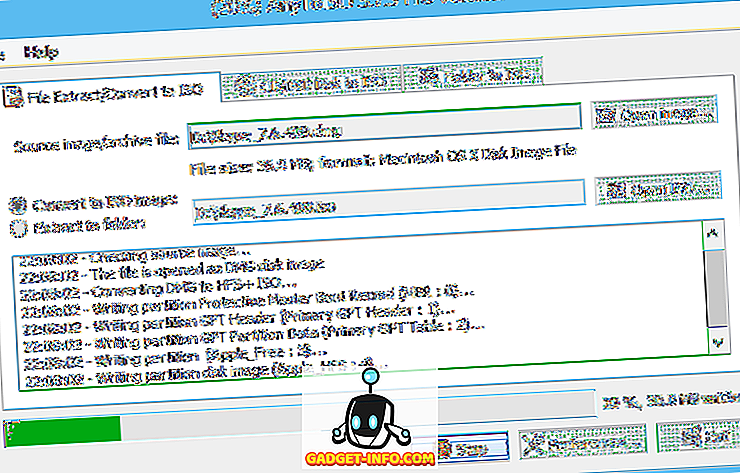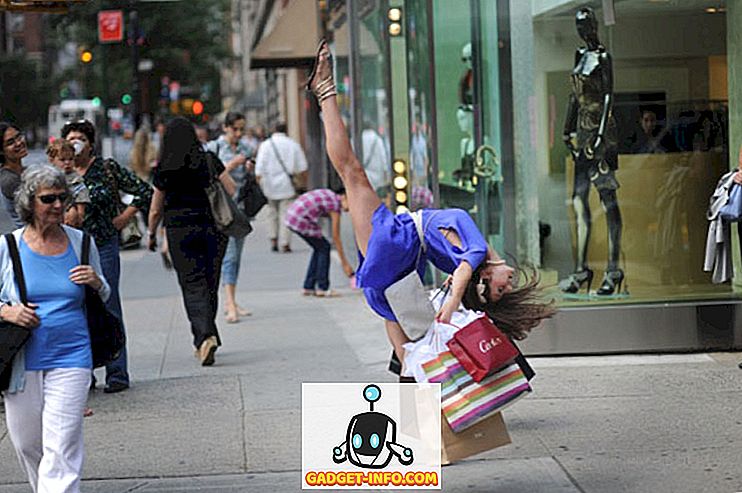Nos prometeram um futuro sem papel por décadas e ainda, apesar dos smartphones estarem em todos os lugares, ainda há uma tonelada de papel por aí. Para piorar as coisas, em algum momento você vai querer cópias digitais de documentos em papel.
Geralmente isso significa tentar encontrar algum lugar com um scanner, o que está se tornando uma coisa mais difícil de se fazer no dia a dia. Graças à excelente qualidade dos telefones com câmera, as pessoas logo descobriram que você poderia tirar fotos de documentos com perfeita clareza. No entanto, ainda é um incômodo para editar e organizar essas fotos. Especialmente se você precisar digitalizar um documento com várias páginas.
Felizmente, o Google Drive (Android e iOS) veio para o resgate. É essencialmente a resposta do Google para o iCloud e outras soluções de armazenamento em nuvem. O Google Drive é totalmente gratuito, a menos que você precise de mais do que o nível básico de armazenamento. Todos com uma conta do Gmail já têm acesso ao Google Drive. Se você possui um dispositivo Android, é provável que o aplicativo já esteja instalado.

O Google Drive é o coração do conjunto de aplicativos em nuvem do Google. O Google Docs, o Planilhas e outros aplicativos da família armazenam todo o conteúdo no seu Google Drive.
Embora você possa fazer o upload das fotos que tira com um smartphone ou tablet para o Drive com bastante facilidade, o aplicativo para dispositivos móveis tem um recurso um pouco oculto que permite a você digitalizar documentos como uma fotocopiadora. Ele filtra e formata automaticamente a imagem para máxima legibilidade. Uma vez que você sabe para onde ir, este é um truque rápido e simples que você usará muito se tiver que lidar com papel o tempo todo.
Vale a pena notar que a versão mais recente do iOS também tem um novo recurso de digitalização de documentos no Notes, que funciona igualmente bem em meus testes. Eu vou estar escrevendo uma revisão separada desse recurso.
Digitalização de documentos com o Google Drive
Supondo que você já tenha instalado o aplicativo, a primeira coisa que você precisa fazer é abri-lo. Se esta é a primeira vez que você abre o Google Drive, é necessário fazer algumas tarefas básicas, uma vez por semana. Você precisa fazer login na sua Conta do Google e concordar com as permissões solicitadas pelo aplicativo. Essas permissões permitem que o aplicativo funcione corretamente. Se você não permitir nenhum deles, o aplicativo continuará funcionando, mas algumas funções não serão ativadas.
Com isso, você verá a tela inicial do Google Drive, junto com todos os documentos e imagens que já possui.

Toque no sinal de mais para criar um novo documento. Você verá uma seleção de opções.

Agora toque em "Scan" para iniciar o processo. Se você está no iOS, lê "Usar câmera" . Neste ponto, você pode ser solicitado a solicitar permissões de câmera antes de continuar.

Observe a sobreposição de grade no visor da câmera. Use isso para alinhar aproximadamente o documento. Se a imagem estiver muito escura, ligue o flash tocando no ícone de raio . Quando estiver satisfeito com a imagem, toque no botão azul . Então você será levado a esta tela.

Esta é uma prévia da digitalização. Observe como o aplicativo recortou automaticamente o plano de fundo e endireitou a imagem? Muito legal, certo?
Você agora tem três opções. Se você não estiver satisfeito com a foto e quiser tentar novamente, toque no ícone do meio para tentar novamente . Se você quiser adicionar uma segunda página, toque no sinal de mais para adicionar outra página. Se você está feliz e deseja salvar o documento, toque na marca de seleção para finalizar o documento.
Isso é tudo que existe para isso! O arquivo será salvo como um documento PDF no seu Drive. Você pode renomeá-lo, baixá-lo ou movê-lo para outra pasta. Agora você pode reciclar com responsabilidade a cópia em papel se não precisar mais dela. Quão legal é isso?